- Winload.exe sorunları, yanlışlıkla bilgisayarınızı düzgün şekilde başlatamamanıza ve dolayısıyla verilerinize erişememenize neden olduğundan oldukça ciddidir.
- Aşağıdaki makalede Winload.exe sorunlarının anlaşılması son derece kolay bir şekilde nasıl düzeltileceğine dair birkaç basit yöntemi ele alacağız.
- Bu makale, sahip olduğumuz çok daha büyük bir merkezin parçasıdır. Önyükleme hataları ve bunların nasıl verimli bir şekilde düzeltileceği.
- Daha faydalı makaleler için özel sayfamızı ziyaret edin. BOOTMGR bölümü.

Bu yazılım, sürücülerinizi çalışır durumda tutar, böylece sizi yaygın bilgisayar hatalarından ve donanım arızalarından korur. Tüm sürücülerinizi şimdi 3 kolay adımda kontrol edin:
- DriverFix'i indirin (doğrulanmış indirme dosyası).
- Tıklayın Taramayı Başlat tüm sorunlu sürücüleri bulmak için.
- Tıklayın Sürücüleri güncelle yeni sürümleri almak ve sistem arızalarını önlemek için.
- DriverFix tarafından indirildi 0 okuyucular bu ay
Windows 10 işletim sisteminizle ilgili sorunlarınız mı var? Eğer sen düzgün önyükleme yapamıyor cihazınızda veya winload.exe protokolüyle ilgili sorunlar olduğunu fark ediyorsanız (winload.exe eksik veya winload.exe bozuk), bu sorunları gidermek için aşağıdaki sorun giderme adımlarını kullanmanızı öneririz. kolaylaştırmak.
 Winload.exe aslında Windows 10 sisteminde yerleşik küçük bir program olan Windows Boot Loader olarak bildiğimiz şeydir. Winload.exe, Windows 10, Windows 8, Windows 7 ve Windows Vista'da bulunan önyükleme yöneticisi olan BOOTMGR adlı başka bir protokol tarafından başlatılır.
Winload.exe aslında Windows 10 sisteminde yerleşik küçük bir program olan Windows Boot Loader olarak bildiğimiz şeydir. Winload.exe, Windows 10, Windows 8, Windows 7 ve Windows Vista'da bulunan önyükleme yöneticisi olan BOOTMGR adlı başka bir protokol tarafından başlatılır.
Şimdi, winload.exe, cihazınız için oldukça önemli olan Windows'tan bazı dosyaları yükleyecektir. Bu nedenle, winload.exe bozuk veya eksikse, Windows 10 tabanlı bilgisayarınızı doğru şekilde kullanamazsınız. tablet, dizüstü bilgisayar veya masaüstü.
Bu nedenle, aynı nedenlerden dolayı, bu sorunu güvenli bir şekilde çözmek için aşağıdaki sorun giderme çözümünü kullanmalısınız.
Windows 10'da Winload.exe'yi nasıl düzeltebilirim:
- Başlangıç Onarımını Kullan
- Windows.old klasörünü kaldırın
- Windows 10'u yeniden yükleyin
1. Başlangıç Onarımını Kullan
- Windows 10 yükleyici DVD'nizi kullanabildiğinizden emin olun.
- Bu nedenle, önyüklenebilir DVD'yi cihazınıza yerleştirin ve bilgisayarı yeniden başlatın.
- İstendiğinde basın her hangi bir tuş DVD'den önyükleme yapmak için.
- Windows kurulum dosyaları yüklenirken bekleyin.
- Ardından kurulum diskinizin ana menüsünden Sorun giderme.

- yanından yukarı Sistem kurtarma ayarları seç Komut istemi.

- Ekranınızda bir cmd penceresi görüntülenecektir; orada tip bootrec / rebuildbcd ve bilgisayarınızdan enter'a basın tuş takımı.
- Komut yürütülürken bekleyin.
- Ardından cmd'ye çıkış yazın ve enter'a basın.
- DVD'yi reddedin ve işiniz bittiğinde Windows 10 cihazınızı yeniden başlatın.
Önyükleme Yapılandırma Verileri dosyası eksik mi? panik yapmayın bizde özel bir rehber bunun hakkında. Kontrol edin ve sorunu hemen çözün.
Winload.exe'yi düzeltebilmek için BCD olarak adlandırılan Önyükleme Yapılandırma Verileri protokolünü yeniden oluşturmanız gerekir. Bu protokol, Windows aygıtınıza önyükleme sırasının nasıl başlatılacağını söyler ve temel önyükleme yapılandırma seçeneklerini içerir.
Windows 10 yükleme medyanız yok mu? Sadece birkaç basit adımda hemen şimdi bir tane oluşturun.
2. Windows.old klasörünü kaldırın
1. Tür Disk temizleme > C sürücünüzü seçin > Sistem dosyalarını temizle'yi seçin

2. Yardımcı programın ne kadar yer açabileceğini hesaplamasını bekleyin > yeni pencerelerde “Diğer seçenekler” sekmesine tıklayın
3. Sistem Geri Yüklemeleri ve Gölge kopyalar'a gidin > Temizle'ye basın

Tüm gereksiz dosyalarınızı silerken sorun mu yaşıyorsunuz? Takip et bu kılavuz Disk Temizleme sorunlarını çözmek ve sürücünüzü kurtarmak için.
Windows.old klasörü ayrıca çeşitli .exe dosyası hatalarına neden olabilir. Hızlı bir hatırlatma olarak, Windows sürümünüzü yükselttiğinizde veya bir Windows sürümü gerçekleştirdiğinizde Windows.old klasörü görünür. Windows 10'un temiz kurulumu.
Bu klasörün rolü, önceki Windows yükleme dosyalarınızı saklayarak geri yüklemenize izin vermektir. Windows.old klasörünü nasıl kaldıracağınız aşağıda açıklanmıştır:
3. Windows 10'u yeniden yükleyin
Yukarıda listelenen iki çözüm, Windows 10'da Winload.exe hatalarını düzeltmenize yardımcı olmadıysa, işletim sistemini yeniden yüklemeyi deneyin.
Epik rehber uyarısı! Birkaç hızlı adımla Windows 10'u yeniden yükleyin. Bilmeniz gereken her şey burada.
İşte bu: winload.exe sorununu Windows 10 cihazınızdan çözdünüz.
Daha fazla Windows 10 ipucuna veya sorun giderme çözümüne ihtiyacınız varsa, tereddüt etmeyin ve eğitimlerimizi kullanın veya sorularınızı ekibimizle paylaşmak için aşağıdaki yorum alanını kullanın.
Windows 10'da Winload.exe sorunlarını nasıl çözeceğinize dair ek ipuçlarınız ve önerileriniz varsa, bunları aşağıdaki yorumlarda listeleyebilirsiniz.
Sıkça Sorulan Sorular
Winload.exe, sistem yükleyici görevi gören bir yazılım bileşenidir ve Vista'dan bu yana tüm Windows işletim sistemlerinde önyükleme yöneticisi olan BOOTMGR tarafından başlatılır.
Winload.exe sorunları, bilgisayarınızı düzgün şekilde başlatmanızı engeller, bir çözüm sabit sürücünüzü değiştirin.
Winload.exe sorunlarını düzeltmek, doğru yöntemleri nasıl izleyeceğinizi bildiğiniz sürece, tüm Windows işletim sistemlerinde hemen hemen aynıdır. her işletim sisteminin eşdeğer adımları.

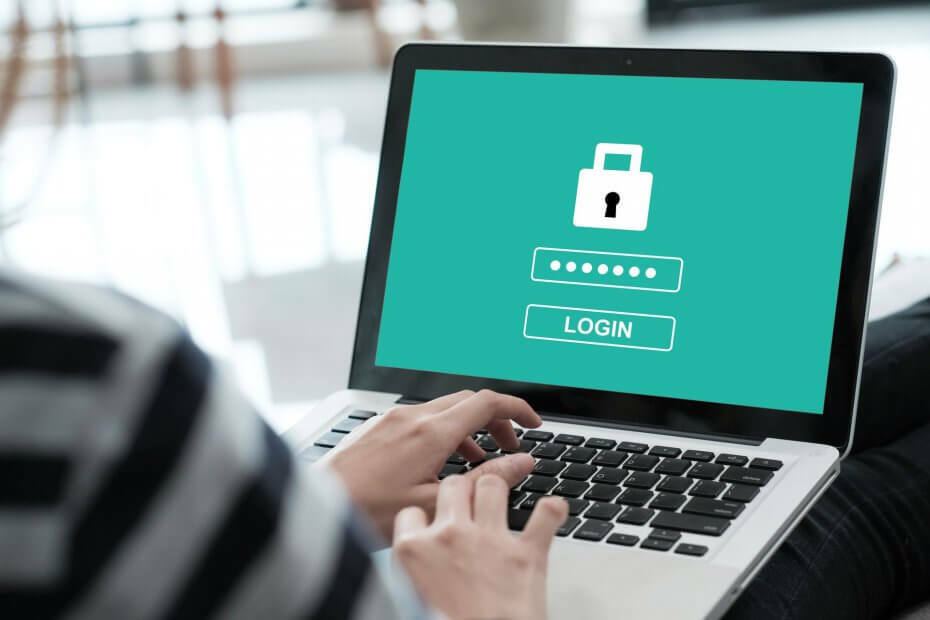
![Windows 10 FTP istemcisi çalışmıyor [FIX]](/f/e769803a04b648c084171a9e060ab506.jpg?width=300&height=460)